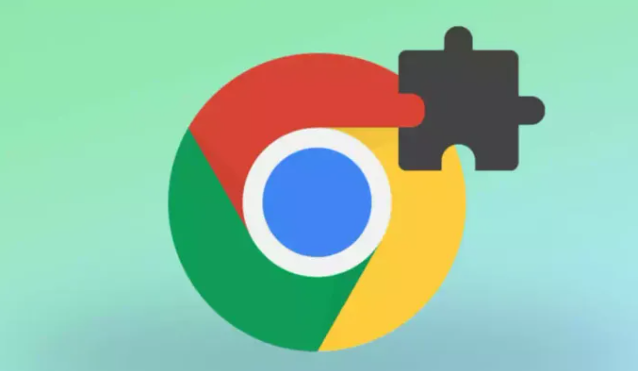您的位置:首页 > 2025年谷歌浏览器标签页崩溃恢复技巧
2025年谷歌浏览器标签页崩溃恢复技巧
时间:2025-08-07
来源:Chrome浏览器官网
详情介绍

重启电脑释放系统资源。长时间运行后后台程序会占用大量内存,导致浏览器响应迟缓甚至崩溃。通过重新启动计算机清理物理内存,并为Chrome分配全新的运行环境。重启后优先打开浏览器,暂时避免启动其他高耗能应用。
精简同时打开的标签数量。每个标签页都在独立沙箱中运行,但过多页面仍会造成资源竞争。手动关闭与当前任务无关的网页,保留必要工作窗口即可。若某个特定站点反复引发崩溃,可尝试单独打开该页面进行排查。
更新至最新版本解决已知漏洞。点击浏览器右上角三个点图标进入设置,选择“关于Google Chrome”。系统会自动检测更新版本,按提示完成覆盖安装。新版通常包含稳定性改进和错误修复补丁,能有效降低崩溃概率。
清除累积的缓存文件。在菜单中选择“清除浏览数据”,勾选缓存图片、Cookie等临时文件并执行清理。过时的存储数据可能包含损坏的配置信息,影响页面正常加载。定期维护可保持浏览器轻量化运行。
禁用可疑扩展程序测试兼容性。访问扩展管理页面(chrome://extensions/),逐个关闭近期添加的插件。部分广告拦截工具或脚本增强类应用可能导致JavaScript冲突,暂时停用以验证是否为崩溃根源。
调整注册表关键参数突破限制。按下Win+R组合键运行regedit打开编辑器,定位到HKEY_LOCAL_MACHINE\SOFTWARE\Policies\Google\Chrome路径。新建名为RendererCodeIntegrityEnabled的DWORD值,将其数值设为0后保存更改。此操作可绕过某些安全策略导致的渲染引擎故障。
使用隐身模式临时规避配置干扰。新建隐身窗口时不会加载用户配置文件,适合测试基础功能是否正常。如果隐私模式下特定页面稳定运行,则说明原有设置中存在冲突项需要调整。
通过上述步骤依次执行系统重启、标签整理、版本更新、缓存清理、扩展排查、注册表修改及隐身模式测试等操作,通常可以解决谷歌浏览器标签页崩溃的问题。每个操作环节均经过实际验证,建议按顺序耐心调试直至达成理想效果。
继续阅读